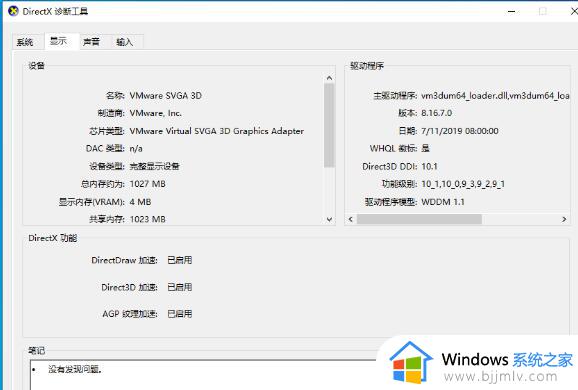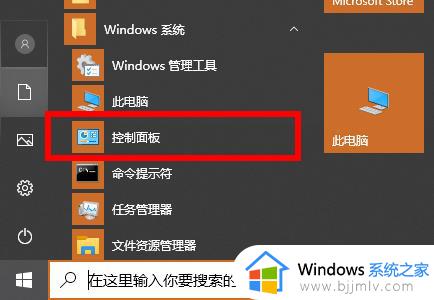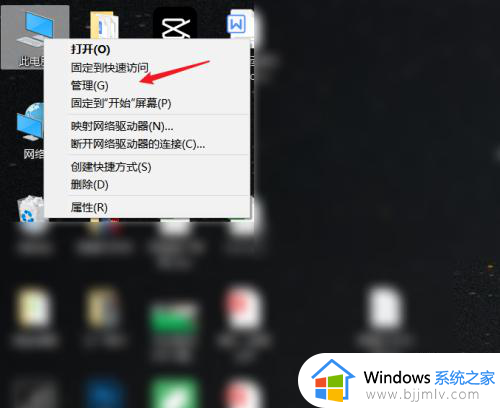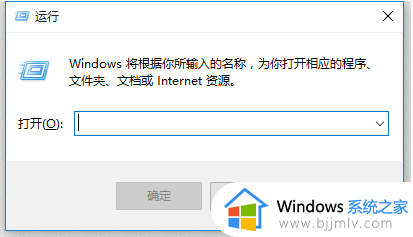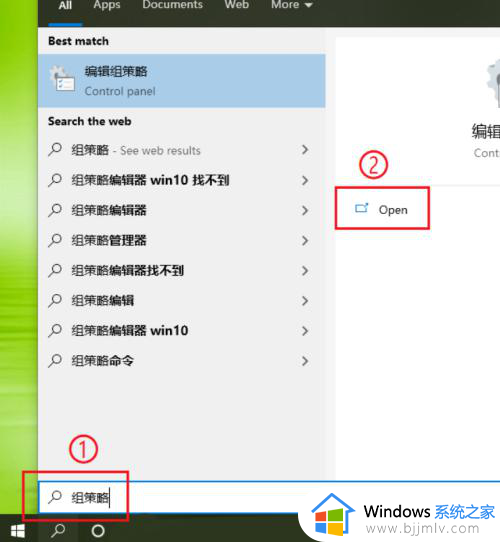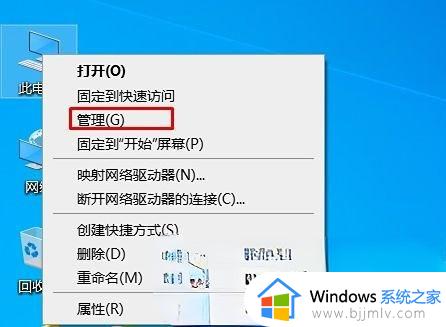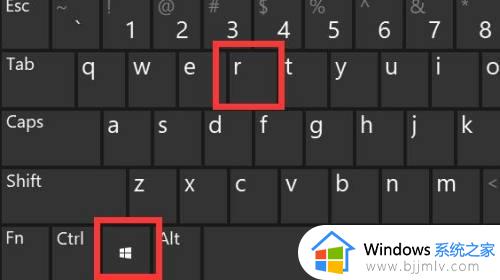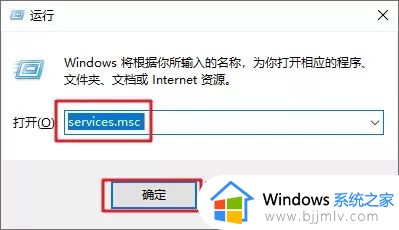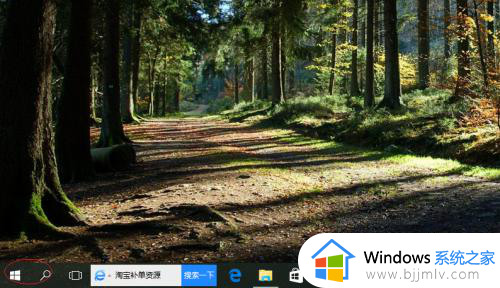如何禁用3d加速win10 win10direct3d怎么禁用
很多玩家在电脑中玩游戏的时候,都会开启direct3d加速,但是不用的时候如果开启这个功能会占用电脑内存,所以可以将其暂时禁用,很多win10系统用户并不知道如何禁用3d加速,其实方法也不会难,本文给大家讲解一下win10direct3d的禁用方法吧。
方法如下:
1.首先同时按【WIN+R】键,打开【运行】对话框。在【运行】中输入【dxdiag】,点【确定】或按【enter】键打开directx诊断工具。
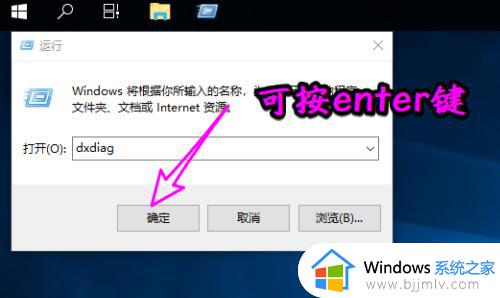 2.当前directx 3d状态是开启状态。
2.当前directx 3d状态是开启状态。
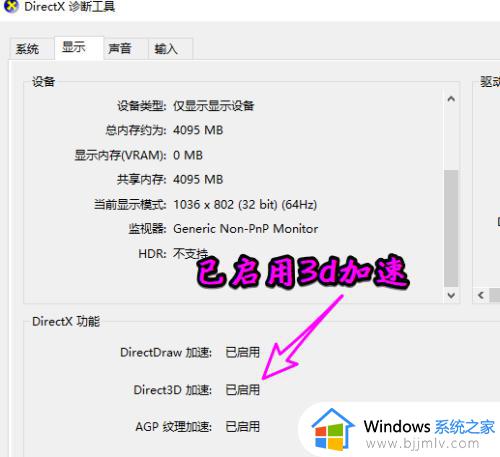
3.接下来在桌面空白处右键选择【新建】-【文本文档】。
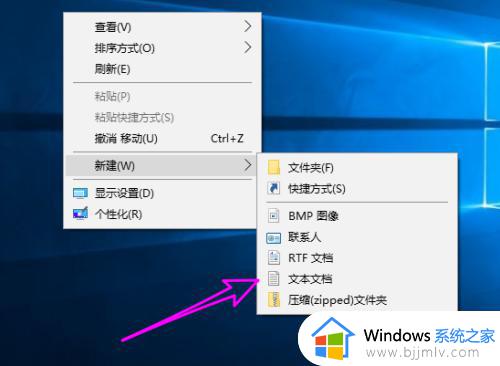
4.之后将新建的文本文档,重命名为【禁用win10direct3d怎么启用.reg】,注意文件后缀名也要修改,如果看不到.txt的后缀名,则参考之前发布的经验。
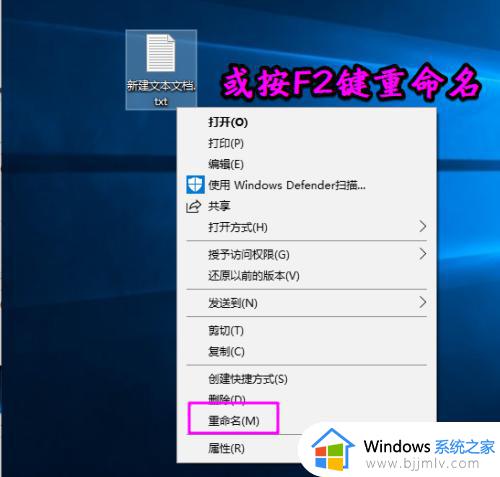
5.之后用记事本打开重命名的注册表文件,输入如下内容:
Windows Registry Editor Version 5.00
[HKEY_LOCAL_MACHINE\SOFTWARE\Microsoft\DirectDraw]
"EmulationOnly"=dword:0000000[HKEY_LOCAL_MACHINE\SOFTWARE\Microsoft\Direct3D\Drivers]"SoftwareOnly"=dword:0000000[HKEY_LOCAL_MACHINE\SOFTWARE\Wow6432Node\Microsoft\DirectDraw]"EmulationOnly"=dword:00000001.
[HKEY_LOCAL_MACHINE\SOFTWARE\Wow6432Node\Microsoft\Direct3D\Drivers]"SoftwareOnly"=dword:00000001内容一定要复制全了,可以参考下图所示的样式。
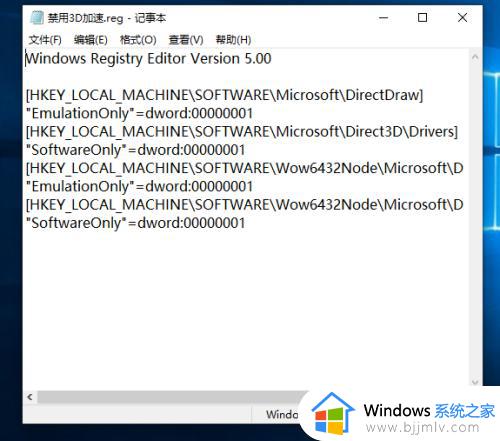
6.之后双击打开保存的【禁用win10direct3d怎么启用.reg】的文件,将其导入注册表。出现提示点【是】。
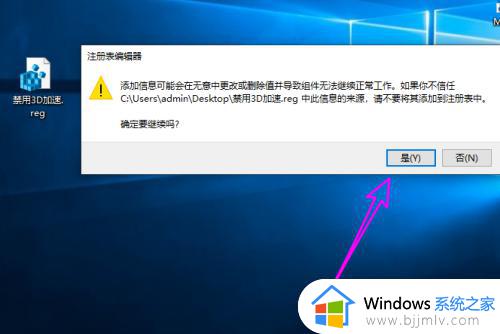
7.导入成功会有相应的提示。
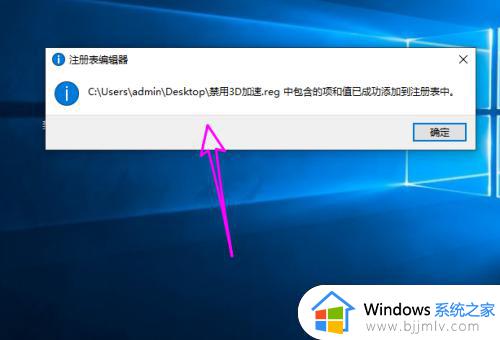
8.这时候再次进入directx诊断工具,查看win10direct3d怎么启用已禁用。
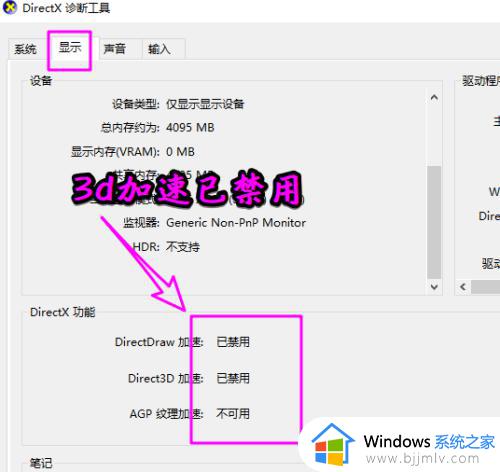
以上就是关于如何禁用3d加速,win10direct3d怎么启用的全部内容,有出现相同情况的用户就可以按照小编的方法了来解决了。